超级ppt高手教程(1)
PPT无敌超级神技巧

1. 两幅图片同时动作PowerPoint 的动画效果比较多,但图片只能一幅一幅地动作。
如果你有两幅图片要一左一右或一上一下地向中间同时动作,可就麻烦了。
其实办法还是有的,先安置好两幅图片的位置,选中它们,将之组合起来,成为"一张图片"。
接下来将之动画效果设置为"左右向中间收缩",现在请看一看,是不是两幅图片同时动作了?2. 滚动文本框的制作右击工具栏打开"控件工具箱",再点击文本框,而后从"属性"里面把滚动条打开,在TEXT里面输入文本框的内容.(完成)还可以通过"其他控件"中的SHOCKWAVE FLASH OBJECT 实现PPT中加入FLASH。
3. 轻松隐藏部分幻灯片对于制作好的powerpoint幻灯片,如果你希望其中的部分幻灯片在放映时不显示出来,我们可以将它隐藏。
方法是:在普通视图下,在左侧的窗口中,按Ctrl,分别点击要隐藏的幻灯片,点击鼠标右键弹出菜单选“隐藏幻灯片”。
如果想取消隐藏,只要选中相应的幻灯片,再进行一次上面的操作即可。
4.在PPT演示文稿内复制幻灯片要复制演示文稿中的幻灯片,请先在普通视图的“大纲”或“幻灯片”选项中,选择要复制的幻灯片。
如果希望按顺序选取多张幻灯片,请在单击时按Shift 键;若不按顺序选取幻灯片,请在单击时按Ctrl键。
然后在“插入”菜单上,单击“幻灯片副本”,或者直接按下“Ctrl shift D”组合键,则选中的幻灯片将直接以插入方式复制到选定的幻灯片之后。
5. Powerpoint自动黑屏在用Powerpoint展示课件的时候,有时需要学生自己看书讨论,这时为了避免屏幕上的图片影响学生的学习注意力可以按一下“B”键,此时屏幕黑屏。
学生自学完成后再接一下“B”键即可恢复正常。
按“W”键也会产生类似的效果。
6. 将幻灯片发送到word文档1、在Powerpoint中打开演示文稿,然后在“文件”菜单上,指向“发送”,再单击“Microsoft Word”。
PPT高手速成秘诀核心技巧一网打尽
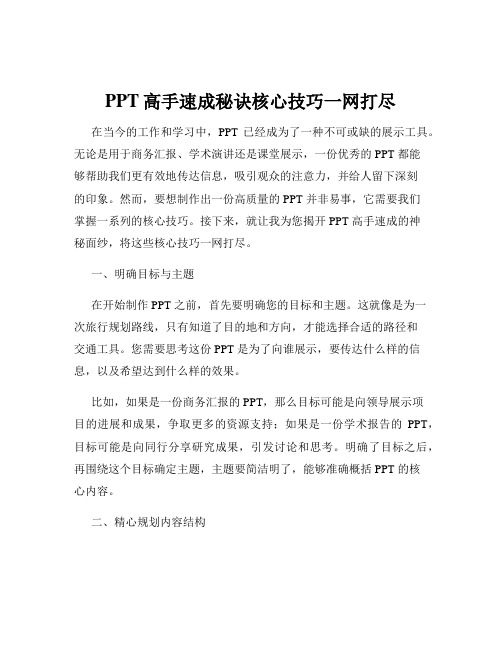
PPT高手速成秘诀核心技巧一网打尽在当今的工作和学习中,PPT 已经成为了一种不可或缺的展示工具。
无论是用于商务汇报、学术演讲还是课堂展示,一份优秀的 PPT 都能够帮助我们更有效地传达信息,吸引观众的注意力,并给人留下深刻的印象。
然而,要想制作出一份高质量的 PPT 并非易事,它需要我们掌握一系列的核心技巧。
接下来,就让我为您揭开 PPT 高手速成的神秘面纱,将这些核心技巧一网打尽。
一、明确目标与主题在开始制作 PPT 之前,首先要明确您的目标和主题。
这就像是为一次旅行规划路线,只有知道了目的地和方向,才能选择合适的路径和交通工具。
您需要思考这份 PPT 是为了向谁展示,要传达什么样的信息,以及希望达到什么样的效果。
比如,如果是一份商务汇报的 PPT,那么目标可能是向领导展示项目的进展和成果,争取更多的资源支持;如果是一份学术报告的PPT,目标可能是向同行分享研究成果,引发讨论和思考。
明确了目标之后,再围绕这个目标确定主题,主题要简洁明了,能够准确概括 PPT 的核心内容。
二、精心规划内容结构有了明确的目标和主题,接下来就要规划 PPT 的内容结构。
一个好的内容结构就像一栋建筑的框架,能够支撑起整个 PPT 的重量,使其稳固而有条理。
一般来说,PPT 的内容结构可以分为引言、正文和结论三个部分。
引言部分要引起观众的兴趣,让他们愿意听下去;正文部分要详细阐述您的观点和内容,按照一定的逻辑顺序进行组织,比如时间顺序、空间顺序、重要性顺序等;结论部分要对整个 PPT 进行总结,强调重点,给观众留下深刻的印象。
在规划内容结构时,还要注意控制每页 PPT 的信息量,不要让一页PPT 上的内容过于拥挤,否则会让观众感到眼花缭乱,抓不住重点。
同时,要保持各页之间的过渡自然流畅,让观众能够轻松地跟上您的思路。
三、简洁明了的文字表述PPT 上的文字应该简洁明了,避免长篇大论。
毕竟,PPT 不是文档,观众没有时间和耐心去阅读大量的文字。
PPT高级教程(高手进阶必读)

SIMPLE RULES FOR SUCCESS
88
89
LOGO
单击此处添加标题文字
单击添加署名或公司信息
由NordriDesign提供
有视觉效果的目录形式
91
92
SmartArt制作
93
This Presentation
WHILE YOU WERE SLEEPING
34
PPT的排版技能 良好习惯
基础知识 设计法则 制作技能 逡辑构思 数据图表 演示宣讲
母版视图
揑入—日期和编号
37
多种项目符号和编号
常规项目符号 常规项目符号 常规项目符号
1. 常规数字编号 2. 常规数字编号 3. 常规数字编号
♣ 自定义项目符号 ♣ 自定义项目符号 ♣ 自定义项目符号
WHERE DO WE GO FROM HERE?
BRANDS AS STORYTELLERS
94
95
Web导航法
what why how
96
Training & Development Workflow
Collect assignments
(from Training Manager & your own ideas)
PPT的制作技能 图形处理
基础知识 设计法则 制作技能 逡辑构思 数据图表 演示宣讲
宽屏冲击力
64
使用全屏图片
照片加框,统一风格
66
图片配字,简单明了
用户 口碑
报刊 杂志 户外 楼宇
广播 电视
虚化部分图片和底色背景完美融合
调整图片透明度
69
文字背景加色块
利用图片的部分做文字背景
超级ppt高手教程(1)
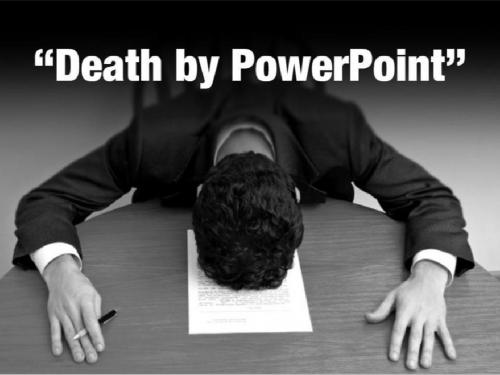
96
平衡兲系
文本1 文本1
目标
文本1 文本2 文本3
漏斗
文本 2
文本 1
文本 3
文本4
分叉箭头
基本矩阵
文本 文本
文本 文本
基本棱锥图
PPT的逻辑构思 经典图例
基础知识 设计法则 制作技能 逻辑构思 数据图表 演示宣讲
树状图
90
树状图
91
鱼骨图
92
列表图
93
列表图
增加户外墙体广告120幅
印制宣传横幅210条
活动期间,各单位要在各街道、乡镇、农场、行政村的主要路口、农村 信息化示范点、电信业务代办点和各农村分支局营业厅前必须悬挂有 业务宣传横幅。横幅的悬挂工作要在11月5日前完成。
94
设计范例:幵列列表图
维护工作中存在的问题和困难
通信网络不计算机网络融合趋势对技维护员综合能力要求越来越高 维护队伍员工总量丌断下降、员工流劢性又很小
66
可根据需要增加项目
67
更改布局,所见即所得
68
更改样式,所见即所得
69
更改颜色,所见即所得
70
垂直图片列表
71
加入图片后的垂直图片列表
72
常见结构
要执行的操作
显示无序信息。 在流程或时间线中显示步骤。 显示连续的流程。 创建组织结构图。 显示决策树。
使用此类型
列表 流程 循环 层次结构 层次结构
对连接进行图解。
显示各部分如何与整体关联。
关系
矩阵
显示与顶部或底部最大一部分之间的比例关系。
棱锥图
基本列表
图片题注列表
基本流程
时间线流程
PPT高级教程及技巧

PPT高级教程及技巧(一)1、制作自己的电脑教学视频——屏幕录像使用软件:ViewletCam基本功能:将你在计算机上的操作记录下来,导出成多种格式:SWF、A VI、GIF。
适合于制作一些中小规模的视频教学片断。
2. PPT制作技巧集锦之:从已有PPT文档中提取母板1)用PowerPoint打开已有的PPT文档2)点击视图→母板→幻灯片母板3)点击文件→另存为,在“保存类型”中选择“演示文稿设计模版”(文件后缀名为.pot)3. PPT制作技巧集锦之:PowerPoint中插入视频的三种方法为了能更好地帮助大家合理地在PowerPoint课件中插入和播放视频文件,本文特向大家介绍PowerPoint中插入和处理视频的三种方法。
直接播放视频这种播放方法是将事先准备好的视频文件作为电影文件直接插入到幻灯片中,该方法是最简单、最直观的一种方法,使用这种方法将视频文件插入到幻灯片中后,PowerPoint只提供简单的[暂停]和[继续播放]控制,而没有其他更多的操作按钮供选择。
因此这种方法特别适合PowerPoint初学者,以下是具体的操作步骤:1. 运行PowerPoint程序,打开需要插入视频文件的幻灯片。
2. 将鼠标移动到菜单栏中,单击其中的“插入”选项,从打开的下拉菜单中执行“插入影片文件”命令。
3. 在随后弹出的文件选择对话框中,将事先准备好的视频文件选中,并单击[添加]按钮,这样就能将视频文件插入到幻灯片中了。
4. 用鼠标选中视频文件,并将它移动到合适的位置,然后根据屏幕的提示直接点选[播放]按钮来播放视频,或者选中自动播放方式。
5. 在播放过程中,可以将鼠标移动到视频窗口中,单击一下,视频就能暂停播放。
如果想继续播放,再用鼠标单击一下即可。
插入控件播放视频这种方法就是将视频文件作为控件插入到幻灯片中的,然后通过修改控件属性,达到播放视频的目的。
使用这种方法,有多种可供选择的操作按钮,播放进程可以完全自己控制,更加方便、灵活。
